- 一台正常运行Linux系统的电脑
- Parrot-rpi-xxxx_armhf.img.tar.xz和Etcher
- 读卡器(废话)
下载完img.tar.xz文件之后解压,为了安全,你可以校验下镜像
下载完Etcher之后解压运行chmod +x /path/to/etcher-xxxx.AppImage
这时候你就可以运行etcher了,点击运行或在终端中运行
插上sd卡到电脑,在etcher中选中解压出的img文件,并确定目标设备正确,点击flash开始刻录
完成刻录之后不要急着插卡上电,因为我是无屏幕
所以需要做些配置
在sd卡的根目录中打开终端
编辑sd卡中的etc/shadow文件
里面只设置了parrot用户的密码
再打开你电脑中的/etc/shadow文件 可以看到第一行是root用户,复制这一行
替换到sd卡中etc/shadow文件root那一行,这样它的密码就设置为和你当前系统root一样的密码了
sd卡中还有一个文件etc/ssh/sshd_config文件需要修改
将#PermitRootLogin xxxx这一行去掉注释改为PermitRootLogin yes
这样就可以root登录了
插卡接网上电
找到对应的IP
密码为你电脑系统中的root密码
使用nmtui命令连接无线网络
至于软件源
修改/etc/apt/sources.list,将deb http://xxxxxxxx/parrot parrot main和deb-src http://xxxxxxxx/parrot parrot main中的http://xxxxxxxx替换为 https:/mirrors.ustc.edu.cn(注意这里是https)
还有/etc/apt/sources.list.d/parrot.list也是如此修改

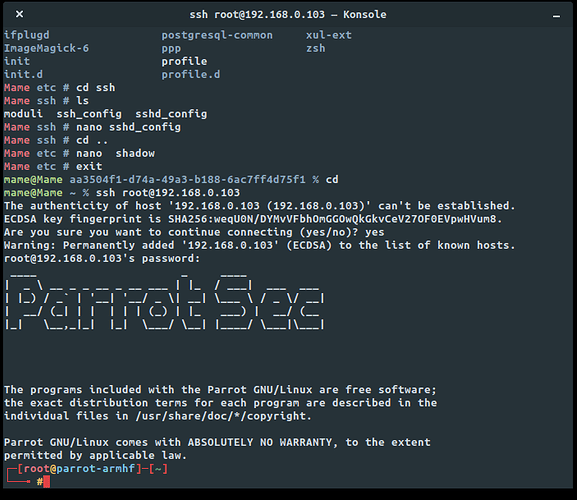


 去年想买树莓派来着,但是不知道拿来做什么。。
去年想买树莓派来着,但是不知道拿来做什么。。